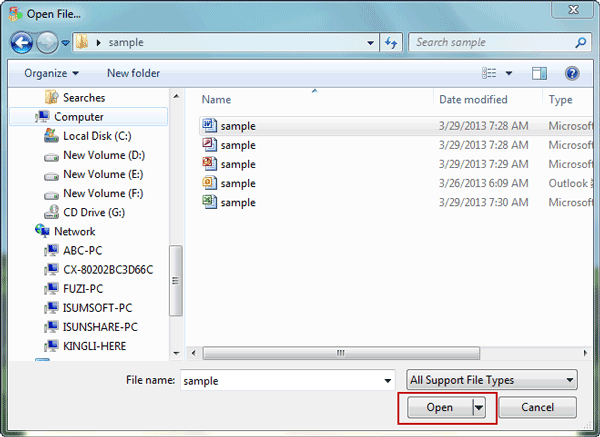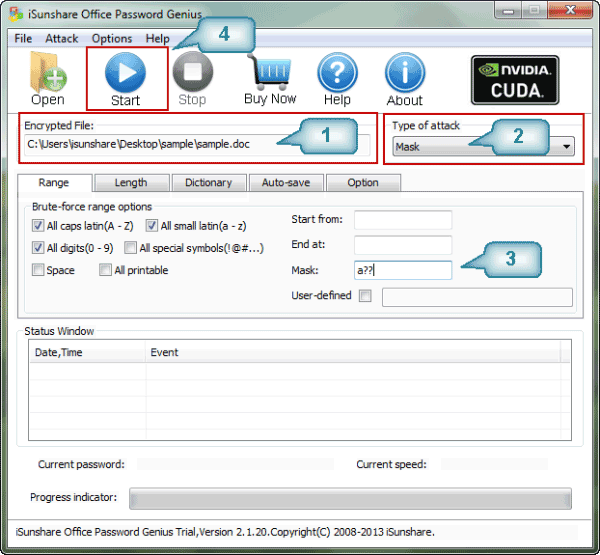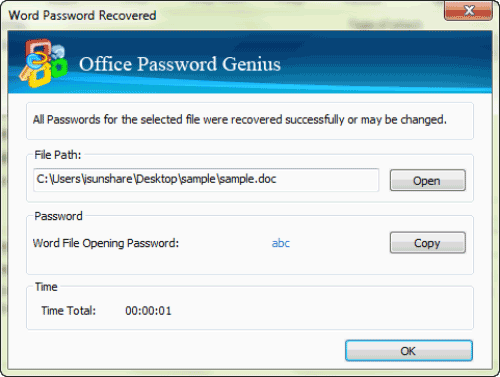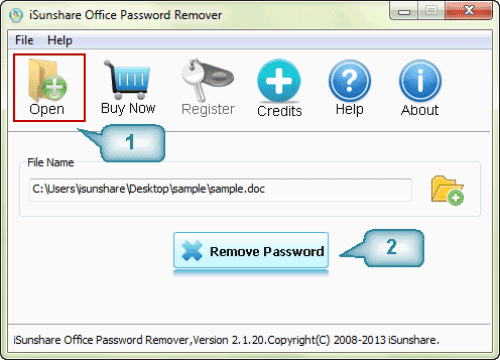Wie entschlüsseln Sie verschlüsselte Office-Datei
Ist Ihre Office-Datei jetzt mit dem Passwort verschlüsselt? Sie haben das Passwort vergessen, um es zu öffnen?
Die Antwort lautet immer Ja, da das Verschlüsseln wichtiger Office-Dateien üblich ist. Es ist auch üblich, das Passwort für verschlüsselte Office-Datei zu vergessen . Wenn Sie sich darauf freuen, sich eines Tages das Office-Passwort zu merken und es zu öffnen, wäre dies unpraktisch.
Wenn Sie bereit sind, die Office-Datei sofort ohne Beschädigung zu öffnen, entschlüsseln wir die Office-Datei mit Office Password Genius oder Office Password Remover..
Auswahl 1: Entschlüsseln Sie Office-Datei mit Office Password Genius
Office Password Genius kann alle Office-Dateien entschlüsseln, einschließlich Word, Excel, PowerPoint, Access und Outlook. Egal wie komplex das Office-Passwort ist, müssen Sie sich keine Gedanken darüber machen, ob das Office-Passwort entschlüsselt werden kann oder nicht.
Schritt 1: Installieren Sie Office Password Genius auf Ihrem Computer, auf dem verschlüsselte Office-Datei gespeichert wird.
Schritt 2: Führen Sie Office Password Genius aus und klicken Sie auf die Schaltfläche "Öffnen" um verschlüsselte Office-Datei zu durchsuchen und zu importieren.
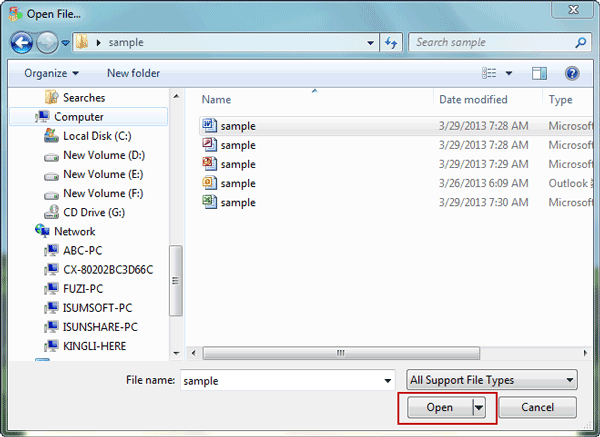
Schritt 3: SWählen Sie die entsprechende Passwortwiederherstellungsmethode aus Art der Wiederherstellung.
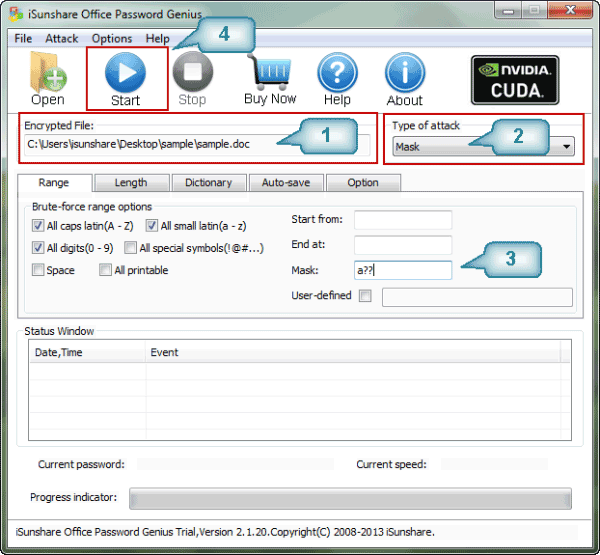
Klicken Sie auf das Dropdown-Feld "Art der Wiederherstellung" und Sie konnten vier Methoden zur Passwortwiederherstellung sehen: Normal, Mask, Dictionary und Smart.
- Normal: Wählen Sie diese Option, wenn Sie nichts über das vergessene Office-Passwort wissen.
- Mask: Wählen Sie diese Option, wenn Sie sich noch an einen Teil des Office-Kennworts und die spezifische Position der Zeichen im Passwort erinnern. Bei diesen Methoden zur Passwortwiederherstellung ist es meistens die schnellste.
- Dictionary: Wählen Sie es aus, wenn das verschlüsselte Office-Passwort üblich ist und Sie es nicht kennen. Dies spart Zeit bei der Passwortsuche im Vergleich zu Normal.
- Smart: Es sieht schick aus, aber im Allgemeinen brauchen wir es nicht. Manchmal funktioniert es schnell, aber manchmal nicht.
Beziehen auf: Normal/Mask/Dictionary Passwort Recovery Wiederherstellungseinstellungen
Schritt 4: Klicken Sie im Menü auf die Schaltfläche Start, um Office-Datei zu entschlüsseln.
Nachdem Sie alle Einstellungen für den Passwortwiederherstellungstyp bestätigt haben, klicken Sie auf die Schaltfläche “Start” In wenigen Sekunden erscheint ein neues Fenster mit dem Office-Passwort. Kopieren Sie es einfach und öffnen Sie verschlüsselte Office-Datei.
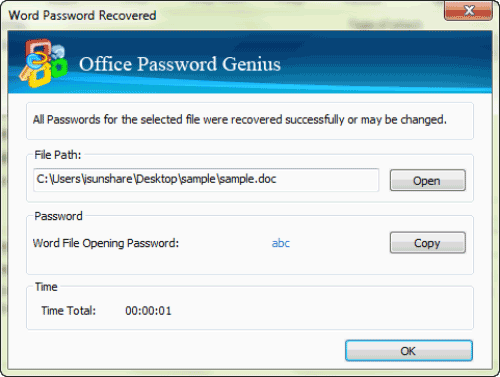
Bisher wurde verschlüsselte Office-Datei entschlüsselt. Das wiederhergestellte Office-Passwort sollte besser an einem sicheren Ort auf Ihrem Computer gespeichert werden.
Auswahl 2: Entschlüsseln Sie die Office-Datei mit Office Password Remover
iSunshare Office Password Remover konnte derzeit nur verschlüsselte Word- und Excel 2003-Datei entschlüsseln. Wenn die Word- oder Excel 2003-Datei verschlüsselt ist, installieren Sie Office Password Remover auf Ihrem Computer.
Klicken Sie auf die Schaltfläche Öffnen um verschlüsselte Word- oder Excel-Datei zu importieren. Es wird im Feld "Dateiname" angezeigt. Dann klicken Sie auf Passwort entfernen.
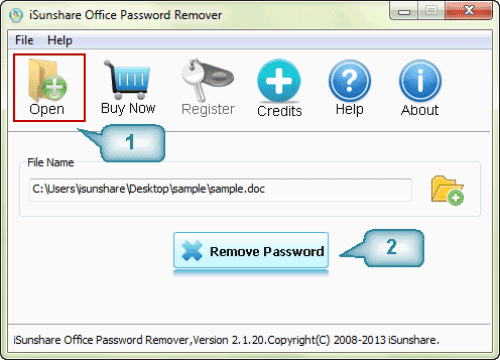
Office Password Remover entfernt nur das vergessene Passwort für Word und Excel, während Office Password Genius das zuvor vergessene Office-Passwort herausfinden konnte. Wählen Sie nun eine aus, die sicherlich für Ihre verschlüsselte Office-Datei geeignet ist.
Verwandte Artikel